1、打开一张Word,菜单栏插入--表格--插入表格

2、弹出插入表格对话框,我们以插入8行12列表格为例

3、插入表格完成后,我们选中表格,单击右键,选中表格属性

4、弹出表格属性对话框,我们选择【列】,查看列的宽度,接着再点击【行】,将行的宽度设置成跤耧锿葡与列一样的,再点击确定
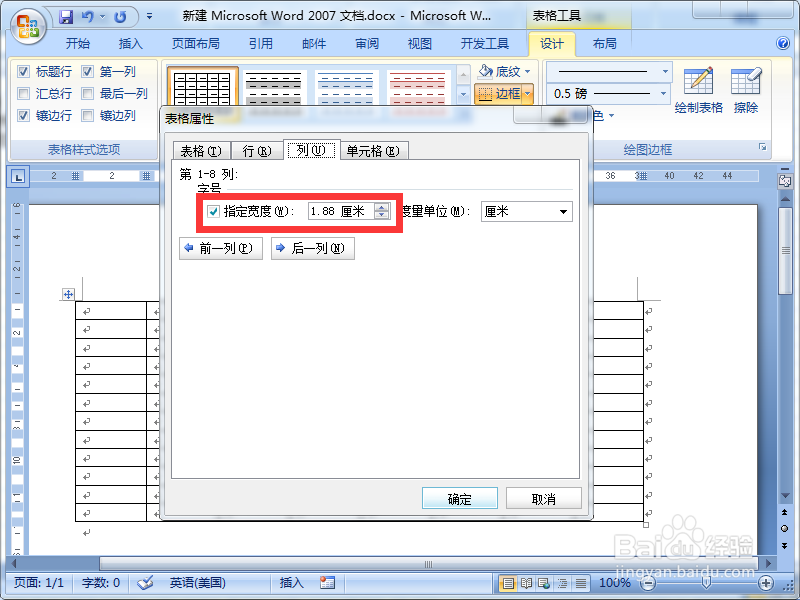

5、再次选中表格,单击右键,选中表格属性
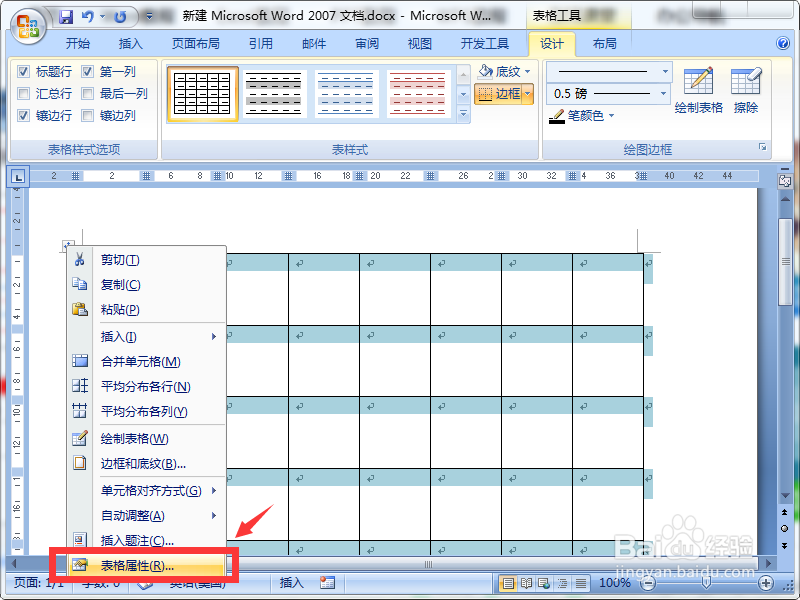
6、弹出表格属性对话框,我们选择【表格】--【边框和底纹】

7、弹出边框和底纹对话框,我们选择颜色,将表格设置一种颜色,这里我以设置红色为例,再点击2次确定即可

8、我们选中4个单元格,按照步骤6-7方法弹出边框和底纹对话框,这里我们选择横竖中间两条线,样式选择虚线,颜色选择红色,再点击2次确定即可

9、我们再选中后面的田字格,按快捷键F4重复操作上述步骤即可。这样田字格完成
